[Power Apps] - Vídeo 7 – Criando popup para cadastro de desenvolvedores
6.46k views6963 WordsCopy TextShare

Power Code Brasil
Neste vídeo, vamos criar nosso popup para cadastro, visualização e exclusão dos desenvolvedores na t...
Video Transcript:
fala pessoal Daniel Alves aqui com vocês para mais um vídeo e agora que nós já criamos aqui o nosso layout Inicial nós vamos finalmente criar a nossa lista de desenvolvedores vai precisar dessa lista então nós já vamos deixar ela criada aqui para que nós consigamos dar continuidade que a nossa aplicação Então pessoal antes de iniciarmos se não é inscrito no canal considere se inscrever Deixa aquele like se tiver alguma dúvida gostou do vídeo deixa aí também seu comentário sem mais delongas Bora para nós para o nosso diagrama aqui né nós já temos aqui o nosso
diagrama Onde nós estamos documentando aqui todas as listas criadas as colunas criadas e eu já deixei aqui ó a nossa tabela de desenvolvedores como nós vamos elaborar a nossa tabela de desenvolvedores e eu vou fazer isso junto com vocês então vamos ter três colunas aí de que ela já é Nativa nós vamos ter uma coluna desenvolvedor que é a coluna tipo usuário e nós vamos ter uma coluna que eu coloquei aqui para exemplificar do setor tá vocês podem ter ou não podem ter até mais aí fica de acordo com a necessidade de vocês tá princípio
eu vou usar só três aqui então bora para o nosso sharepoint construir essa tabela Então vou vir aqui no meu sharpoint que é onde nós estamos hospedando nossas bases de dados vou em novo lista e vou criar uma lista em branco aqui ó a nossa lista vai se chamar desenvolvedores eu não quero que ela mostre ali do lado esquerdo tá pode colocar aqui uma descrição né cadastro de desenvolvedores para suporte de sistemas vou criar a nossa lista com a nossa lista criado aquele procedimento habitual né Vamos lá em configurações da lista e vamos tirar a
obrigatoriedade da coluna taito né a título ela vem como obrigatório por default e aqui eu não quero que ela exija valores Então vou dar um ok aqui embaixo feito isso vou voltar aqui para desenvolvedores e aqui nós vamos colocar a nossas colunas então vou clicar em adicionar colunas primeiro mostrar e ocultar colunas eu vou tirar a título e vou subir aqui Aide Então eu vou deixar aí dia aqui que vai ser minha primeira coluna A nossa segunda coluna vai ser a desenvolvedor que vai ser do tipo usuário não vou vir aqui tipo pessoa tá aqui
ela entra como tipo pessoa e vou colocar o nome aqui desenvolvedor e a nossa próxima e última coluna é a setor Então vou vir aqui essa vai ser do tipo texto setor salvei Então eu tenho aqui já a lista que ela vai ter apenas duas colunas como nós já vimos aqui inclusive Podemos até relacionar aqui tá então eu vou ter um desenvolvedor eu posso ter para vários chamados então ele vem aqui e eu posso ter um sistema para vários para vários chamados também tá então nós podemos deixar ele aqui e aí fica relacionado então eu
sei o que tá se relacionando pessoal uma dica bacana vocês podem também construir aqui a tela tá de vocês Ah eu tenho a tela um que vai para tela dois que volta também para tela um que vai para tela 3 tá isso também dá para fazer aqui no lucro de app E aí se vocês quiserem aprender aí fica aí como dica para vocês tá então aqui na minha tabela pronta eu vou cadastrar aqui dois desenvolvedores já para deixar cadastrado tá um é o meu próprio usuário Então vou colocar aqui o Daniel o setor eu vou
ter alguns setores que eu vou colocar lá depois para vocês né a gente vai colocar lá mas eu vou utilizar um aqui ó transformação digital e vou colocar mais um desenvolvedor vai ser a Nicole e aqui eu vou colocar ela como do setor de CRM tá então ela vai estar no setor CRM da vou criar esses dois aqui por enquanto vou voltar aqui na nossa aplicação e aqui na nossa aplicação nós vamos abrir abrir um pop-up tanto para visualizar o usuário excluir o usuário ou cadastrar um novo usuário Então quem acompanhou o vídeo passado viu
que eu deixei um erro aqui esse erro era indicativo para que nós teríamos que retornar então eu vou aqui agora diminuir um pouquinho esse desenho Tá esse gif ele tem um botão por cima Então vou voltar o botão aqui e aqui embaixo eu vou inserir uma leibo Então vou pegar essa mesma lei boa aqui vou dar um control v e vou trazer ela para cá e aqui eu vou colocar o indicativo do que que seria esse botão tá então esse botão aqui ele é para desenvolvedores vou centralizar ele agora eu vou centralizar aqui também a
imagem para ficar centralizada com texto e vou voltar o botão aqui para cima ampliando ele para que o alcance do clique do usuário seja maior Ou seja o usuário pode clicar em qualquer espaço aqui desse retângulo que ele vai conseguir ó abrir o nosso pop-up de desenvolvedores então aqui agora eu vou criar aqui a nossa variável que vai abrir o pop-up então aqui no um select do nosso botão ou seja nós temos um botão aqui em cima na propriedade um SELIC dele eu vou abrir uma variável vou chamar uma variável né nós falamos que vamos
setar uma variável que vai ser a variável local de novo desenvolvedor ou eu posso colocar aqui ó desenvolvedores porque por enquanto ele ainda não é novo tá só vou abrir o pop-up de desenvolvedores Então essa loc desenvolvedores vai abrir o nosso poupa-up vamos lá então criar aqui o nosso pop-up então nós temos já até aqui alguns pop-ups criados na nossa tela de chamada nós temos pop-ups detalhes nós temos pop-ups edição Então já criamos vários Pops nós vamos criar mais um aqui agora na nossa tela de chamados então inserir container vou inserir aqui um container pegando
toda a extensão da nossa tela tá pessoal uma forma também de vocês pegarem toda a extensão através de um container deixar isso até responsivo E aí Vocês poderiam fazer isso para toda aplicação tá é aqui ó no container eu tenho as propriedades tanto de largura quanto de altura então eu tenho aqui ó por exemplo a propriedade de largura e propriedade de altura vou clicar na propriedade de largura que é esse willish aqui ó eu posso fazer um parente que que seria um parem eu tô falando para ele que eu quero pegar o ID desse aqui
ó do pai a Daniel mais Qual que é o pai o pai é a tela de chamados ó ele tá dentro da tela de chamados se eu fosse usar nessa Label qual que seria o pai a CTN cabeçalho Então como ele tá aqui ó dentro da tela de chamados e não dentro de um outro container o pai é a tela de chamados e a mesma coisa eu posso fazer aqui para altura Então posso clicar aqui em altura e falar para ele que eu quero o paint que é a altura do pai e agora ó ele
já se ajustou a toda extensão Então se por exemplo eu tiver com uma aplicação responsiva Isso aqui vai se ajustar de acordo com o tamanho da tela tá não fizemos isso nos outros porque o intuito aqui não é trabalhar com responsividade tá então se você for trabalhar com aplicativo responsivo precisa usar esses parâmetros não contém bom então já coloquei ele aqui na tela branca Vou colocar aqui a transparência né nesse caso a gente vai deixar ele um pouco transparente para dar aquele ar de pop-up e dentro desse contêiner eu vou colocar um novo container que
vai ser de fato ali o nosso pop Então esse aqui eu vou colocar aqui você tem desenvolvedores e aqui nesse CTN desenvolvedores na propriedade Viseu dele eu já vou colocar aquela variável Que Nós criamos lá atrás que vai ser a nossa lock desenvolvedores desenvolvedores acho que foi isso que a gente colocou aqui né Deixa eu confirmar Loki desenvolvedores então aqui na propriedade visse bom dele vai ser alok desenvolvedores tá então agora sempre que eu clicar aqui no botão ele vai abrir o nosso contém e eu posso reaproveitar esse mesmo container aqui então vou dar um
control c nele dentro dele mesmo vou dar um control v e aqui eu vou ajustar ele agora ele tá aqui como vou dar um reordenar aqui e aqui no Rio ordenar não pessoal ou centralizar ele vou aumentar um pouco aqui e nesse container eu não quero Transparência ele tem que ser literalmente branco raio de borda 15 e aqui sombra Projetada semi boat aqui está os nossos o nosso pop-up do desenvolvedores e agora nós vamos inserir aqui como de costume a nossa linha horizontal que vai ser o nosso o nosso separador do cabeçalho e aqui é
a mesma coisa pessoal ó vou fazer novamente aqui ó no tamanho na largura dele ó eu quero que ele tenha o paint ou seja ele ficou da mesma largura do container que ele tá dentro que é o CTN desenvolvedores um Daniel mas ficou fora ali não tem problema puxa ele ele vai ficar na mesma largura tá altura não a altura eu quero que ele tenha altura um então ele não vai ter a mesma altura do Meu Container mas largura Sim e eu vou mostrar para vocês já já vou tirar aqui a cor da letra vou
deixar transparente e a cor de fundo vou colocar aquele azulzinho que nós estamos usando pessoal para exemplificar o que eu falei ó a minha linha ela vai acompanhar agora de acordo com o tamanho da tela ou seja seu trago ele diminui se eu trago ele aumenta tá então por isso que na responsabilidade preciso utilizar isso aqui tá vou inserir aqui dentro agora uma Label um rótulo de texto que vai ser o cadastro vai sal aliás primeiro antes de cadastrar nós vamos ter a opção de visualizar né Então nós não vamos cadastrar inicialmente então aqui dentro
eu vou colocar como desenvolvedores vou aumentar aqui para 16 vou colocar como e vou trazer ao centro diminuir um pouquinho a área do cabeçalho E aí nós vamos fazer a parte para mostrar os desenvolvedores primeiro como que eu vou fazer isso bom lá na nossa tela de novo chamado nós já temos aqui uma galeria que ela já tem um formatinho padrão né que nós estamos utilizando Então vou copiar essa galeria ela vai dar uma bagunçada quando eu jogar lá tá mas aí lá eu organizo Então vou copiar aqui ó essa galeria principal e vou voltar
lá na tela de chamados aqui na tela de chamados dentro do container eu vou dar um control V para colar essa galeria e aí aquilo que eu falei né ia dar uma bagunçada não tem problema a gente vai organizar aqui porque aqui eu só vou utilizar algumas coisas tá uma delas vai ser o nome do desenvolvedor Então posso colocar aqui o desenvolvedor mesmo desenvolvedor aqui eu vou utilizar o setor daquele desenvolvedor e aqui vai ser só uma Label que eu vou usar que vai ser excluir que vai ser para a gente excluir aquele desenvolvedor tá
então eu vou retirar aqui o que tiver de excesso Então vou olhar aqui um a um vou retirar todos que tiverem de excesso esse tá em excesso esse também tá em excesso tá tudo aquilo que eu não estiver utilizando agora eu vou remover Vou deixar só o que eu tô usando eu tô usando tô usando também e esse botão aqui só que ele tá não tamanho exagerado Então vou puxar ele aqui um pouquinho ele já ajustou vou trazer ele um pouquinho para esquerda ou diminuir só mais um pouquinho aqui e aí ele já se ajustou
aqui ao que eu precisava Tá vou trazer esse botão um pouquinho maior Porque aqui nós vamos colocar também a imagem do usuário tá faltou aqui no lugar do Haiti vai ser a imagem do usuário vai ser a foto e aqui no lugar onde tá esse aí de deixar ajustar também essa cabeçario aqui que tá grande pronto aqui nós vamos ajustar daqui a pouquinho tá depois nós vamos já dar uma ajustada nele aqui eu vou colocar a foto do desenvolvedor Então vou apagar essa leibo e vou inserir aqui dentro uma imagem então aqui vai ser uma
imagem nessa imagem eu vou colocar a foto do usuário só que eu vou deixar ela aqui com 45 tá de tamanho na largura 45 e na altura também 45 Então já ficou aqui mas adequado e aqui no raio de borda eu vou colocar aqui 255 para que ele fique arredondado Então já dá para a gente ver aqui ó ele já ficou arredondado tá fora ainda do local onde eu quero que ele fique ele tá com zero aqui na no Y dele no eixo Y Vou colocar aqui com 5 e vamos ver como é que vai
ficar aqui a foto do usuário Então nós vamos para visualizar a foto do usuário conectar o nosso sherpoint Então vou ver aqui em conexões e vou localizar aqui o sharepoint pessoal não esqueçam estamos trabalhando com solução então para conexão vou vir aqui em avançado e vou selecionar aqui ó a minha base Então nesse caso aqui vou selecionar a base suporte sistema e vou selecionar aqui a desenvolvedores tá deixa eu ver se essa aqui é essa aqui ó suporte de sistemas tá eu tenho duas soluções estão aparecendo as duas suporte de sistemas a minha vai ser
a desenvolvedores feito isso aqui na imagem na propriedade e imagem da imagem eu posso colocar o meu design Ah pera aí pessoal antes de eu colocar o meu design eu preciso mudar aqui a base de dados tá porque nós copiamos essa galeria lá da tela inicial então a base de dados que tá nela aqui ó ela tem até inclusive algumas fórmulas aqui ó não é a nossa base desenvolvedores então aqui no itens nós vamos mudar ela para a base de desenvolvedores mudamos para base de desenvolvedores normal alguns erros porque não localiza mais aquelas colunas que
estavam aqui dentro então aqui na imagem a primeira coisa é o design e aí o design aqui vai ser o ponto desenvolvedor né Nós estamos lá na coluna de usuário é desenvolvedor ponto picture que a foto do usuário então nós já temos aqui a imagem do usuário ainda tá um pouco grande tá então vou diminuir aqui de 45 para 40 Então vou colocar 40 por 40 legal já diminuiu um pouquinho aqui e no ajuste da imagem também eu vou colocar aqui como preenchimento para ver como fica tá não mudou nada aparentemente Ah vou colocar Então
como ajustar mesmo não teve alteração nenhuma e aqui na Label vou colocar o nome do desenvolvedor então é desenvolvedores desenvolvedor perdão o nome da nossa coluna ponto Daniel porque ponto a coluna tipo usuário ela armazena várias informações daquele desenvolvedor Então eu preciso declarar Qual informação dele eu quero assim como a gente fez aqui na foto que eu declarei que eu queria a imagem do usuário aqui eu vou declarar que eu quero o nome do usuário então é o display trouxe aqui o nome e aqui no setor é o nosso setor mesmo que aqui é tipo
o texto organizar ele aqui vou deixar isso aqui até mais para cá porque não preciso ter tanta distância E aí eu consigo ampliar um pouco aqui então aqui vou trazer também para cá vou deixar aqui setor tá legal E aqui nesse excluir eu vou diminuir ele e vou colocar ele aqui aqui na frente agora eu vou colocar a imagem de uma lixeira eu até excluir nós temos essa imagem aqui já tá lá na nossa outra tela nós já temos a imagem então eu vou inserir ela aqui e aqui eu vou inserir também um tipo imagem
vou trazer aqui para o canto e aqui eu vou selecionar então aqui imagem eu vou selecionar qualquer imagem que eu quero eu quero a lixeira E aí eu posso diminuir ela aqui deixar do tamanho que melhor se adequar aqui a nossa galeria bom olha aí pessoal então nós temos aqui já a nossa galeria podemos ajustar vocês podem modificar Fique à vontade para fazer da forma que vocês acharem melhor mas nós já temos aqui é a única coisa que eu vou fazer aqui que tá me incomodando um pouquinho é essa questão da Transparência tô achando que
ainda tá muito transparente Então vou dar uma passada maior aqui legal agora deu uma melhorada e aqui nós vamos fazer também um botão para cadastro tá então eu preciso cadastrar e eu também preciso fechar esse pop-up Então a primeira coisa que nós vamos colocar aqui vou colocar aqui um ícone ó vou colocar um ícone qualquer aqui eu altero por lá agora que eu vou ajustar ele vou deixar ele aqui e aqui eu posso agora no ícone alterar Então o que eu quero é o cancelar ele vai ser para fechar o nosso pop-up tá aqui nesse
fechar o pop-up eu vou fazer um update Contax ou seja vou criar uma variável local qual que é a variável que eu vou criar que eu vou setar na verdade porque ela já tá criada é alok desenvolvedores e se tu deixa ela verdadeira e aparece o nosso pop-up eu vou deixar ela como falso para que o nosso pop-up se feche então se eu clico aqui agora ele fecha e seu clique em desenvolvedores ele abre bom pessoal acho que a gente já tá calejado isso aqui né fizemos vários lá para trás Então bora lá aqui agora
eu vou colocar para cadastrar o desenvolvedores E aí o que que eu vou fazer eu vou copiar esse aqui que já tá pronto né esse aqui já tá prontinho ele tem aqui a imagem Então já vou capturar esses três itens aqui e vou trazer aqui para dentro do nosso container só uma coisa que eu quero que vocês passem a fazer e tá pessoal como eu tô fazendo os vídeos a gente acaba não fazendo é nomear tudo aquilo que vocês utilizam tá Ah vou nomear tudo lei vou não nem tudo mas aquilo que vocês utilizam animais
no Men que isso Vai facilitar bastante para vocês aí até para uma manutenção futura tá eu costumo fazer isso nas minhas aplicações como aqui a gente está fazendo um pouco mais rápido então a gente acaba não fazendo tá mas fica aí como dica para vocês vou dar uma diminuída nele aqui a imagem que ficou um pouco pequeno nós vamos aumentar E aqui nessa lei nós vamos mudar para cadastrar ou seja esse botão vai servir para cadastrar um usuário Tá eu vou subir ele um pouquinho subir um pouquinho essa imagem e vou subir um pouquinho esse
cadastrar e o nosso botão nós vamos ampliar agora aqui nesse botão na propriedade é um certo dela Nós deixamos aqui uma variável né que ela tá acertando como truque a variável que faz aparecer tudo isso aqui só que agora nós vamos colocar aqui o cadastrar Então essa variável aqui vai setar o cadastrar só que diferente do true e agora pessoal algo que nós não fizemos ainda então se você não conhece já pega essa daí ó eu quero que ao invés dele setar como true ele verifique se ela tá true ou falso e seta o inverso
ou seja se essa Lock cadastrar desenvolvedores estiver como true quando eu clicar no botão ela vai ficar falso se ela está falso quando eu clicar no botão ela vai ficar truco e para vocês entenderem eu vou pegar essa variável que nós estamos citando e vou colocar dentro aqui no visible desta galeria ou seja essa galeria aqui na propriedade visgo eu vou colocar aquela variável e como a variável está falso eu não citei ela a nossa galeria sumiu mas veja que bacana vou dar um play aqui até para ficar maior ó olha que bacana se eu
clico ela fica true como ela tá true se eu clico ela fica falso então ela vai sumir e aparecer de acordo com o nosso comando aqui ó tá e a mesma coisa eu vou fazer também aqui para o cabeçalho Então vou ver aqui vou pegar aqui essa essa variável e vou colocar aqui ó ela no nosso grupo todo porque aí some também aquele cabeçalho vamos lá Pronto sumiu e apareceu e aí Aqui nós vamos fazer o seguinte nós vamos falar que se aqui nesse cadastrar nós vamos fazer uma condição aqui no texto tá vou clicar
aqui no texto e nós vamos falar o seguinte para ele Ó se essa variável tiver true ou seja se ela tiver verdadeiro nós vamos colocar aqui visualizar então eu quero visualizar não vou colocar desenvolvedores senão você vai colocar cadastrar tá então ou seja nesse momento é na verdade é o inverso tá pessoal deixa eu inverter aqui ó acabei colocando aqui mas é o inverso deixa eu dar um Ctrl x aqui trazer para cá então aqui agora nesse momento ele está como cadastrar então se eu clicar aqui ele vai aparecer desenvolvedores Ou seja eu posso alternar
entre cadastrar e visualizar então agora aqui no cadastrar nós vamos colocar um formulário para nós cadastrarmos aqui os nossos desenvolvedores Então vou não preciso nem eu poderia colocar um formulário ou eu posso colocar aqui só um só os cantos tá vou inserir um formulário aqui ele vai ser um formulário de edição vou colocar ele aqui ó e nesse formulário de edição nós vamos colocar aqui no data dele a nossa tabela desenvolvedores e aqui eu vou adicionar os campos que eu quero na nossa no nosso formulário né então vou clicar aqui em editar Campos e quais
os campos que eu quero aqui no nosso formulário bom eu só tenho dois Campos para inserir que é o desenvolvedor e o setor os demais Campos aqui o ID que é o que nós temos é automático então eu não preciso então eu só tenho esses dois Campos para inserir aqui e aqui eu vou falar para ele que na quantidade de colunas então Ou seja eu estou no meu formulário Na quantidade de colunas eu quero que ele tenha uma coluna por linha então ele vai ter aqui já uma coluna por linha e aqui eu quero que
esse nesse Card aqui nos dois cards na verdade mas nesse Card aqui eu já vou colocar que eu quero que ele seja obrigatório então aqui ó no na propriedade avançada vou desbloquear ele e aqui na propriedade desse próprio Card eu vou vir aqui o equare e vou colocar como true Ou seja eu quero que seja obrigatório então Mais uma vez vou clicar no card desbloquear propriedade tá ou seja obrigatório então repare que ele já colocou um asterisco aqui ó na frente dos dois informando que os dois é obrigatório legal e aqui agora nesse nesse formulário
nós podemos fazer a mesma coisa então novize boldo formulário nós colocamos aquela variável que é alok cadastro desenvolvedores só que nós não queremos que isso aconteça então aqui eu vou fazer o seguinte eu quero que só apareça esse formulário se essa variável for falsa Daniel Como que eu faço isso Ó tem duas maneiras de fazer isso eu poderia vir aqui colocar igual Afonso certo ou eu poderia fazer um operador simplificado que é o negação Então antes da variável eu vou colocar o exclamação então eu tô negando ele se ele não for verdadeiro ou seja e
se isso aqui não for verdadeiro é esse formulário aparece então ele Claro que ele não vai ter nada né perdão eu preciso antes Aqui declarar nesse botão E aí acho que eu posso declarar aqui um New forme do forme um e aqui ele já vai aparecer bom então já tá aqui o que eu preciso agora é um botãozinho aqui que vai submeter o nosso formulário Então vou colocar aqui um botão aqui dentro do meu do meu formulário mesmo tá pessoal tem um uma coisa que vocês podem fazer para inserir dentro do próprio formulário Tá eu
vou mostrar para vocês então aqui no meu formulário na propriedades dele eu posso vir aqui em editar Campos e eu posso vir aqui nos três pontinhos ó e adicionar um cartão personalizado então ele adicionou um cartão para mim aqui embaixo ó Isso aqui é um card tá e dentro desse Card eu posso inserir aqui o meu botão e aí vamos pegar aqui do moderno e eu vou inserir ele aqui dentro esse botão aqui eu vou dar o nome de cadastrar e eu vou colocar ele como tipo primário E aí agora ele fica aqui dentro do
meu formulário então se eu arrasto formulário aqui ó ele vem junto com o formulário porque ele tá dentro do formulário tá se eu pegar esse Card aqui deixar ele invisível aqui na propriedade visl desse Card o meu botão vai sumir tá então é uma dica bem bacana Aí para quem trabalha com formulário isso aqui pode ser bem útil bom aqui no meu cadastrar eu quero que ele só fique habilitado se essas duas propriedades tiverem preenchidas Como que eu faço isso então aqui no display molde desse botão eu vou falar para ele que ele só vai
ser Edith ou seja só vai ser de se o meu forme um estiver validado ponto valet ele vai ficar true se não eu quero que ele fique ou ele vai ficar Edith perdão se não eu quero que ele fique de zebble desabilitado e nesse momento ele desabilitou por que que ele desabilitou porque eu não tenho nada cadastrado aqui então se eu vier aqui localizar aqui um usuário eu posso pegar aqui ó um outro usuário e cadastrar aqui e aí Aqui no setor nós podemos deixar como digitação ou podemos colocar também tá pessoal um campo de
seleção vamos até mudar aqui para um campo de seleção que aí você já se familiarizam quando necessita alterar dentro de um de um formulário então aqui dentro do meu cartão eu tô dentro do card eu vou inserir aqui uma lista suspensa então inserir aqui uma lista suspensa seria do tipo moderno tá vocês podem inserir de outra maneira ou convencional depois nós vamos mudar aquele ali de cima também E aí aqui eu vou fazer o seguinte tá eu costumo fazer assim eu vou pegar esse texto vou copiar o nome que ele tá ou então eu vou
renomear o nome aí fica a critério de vocês eu posso vir aqui por exemplo colocar dpr que vou colocar dpr desenvolvedor quando eu altero ele já altera no meu no meu datacard então vou copiar aqui agora e vou deletar ele então já deu erro no meu da atacard só que agora eu vou vir aqui e vou renomear o meu o meu atual né que é o que eu coloquei agora o novo e aí aqui ele deu um erro que nós vamos arrumar daqui a pouquinho mas primeiro nós vamos colocar aqui a nossas opções tá então
quais opções nós podemos usar ali bom nós temos os setores tá então eu posso fazer aqui por exemplo o meu setor de ti posso colocar aqui um setor de CRM E aí pode ser o CRM dainamix né pode ser vocês podem escolher setores ou se vocês tiverem setores aí que vocês utilizam coloquem de vocês e aqui eu posso ter o transformação digital e eu vou fechar só que eu quero que isso aqui ele fique para mim também é como ordenado né eu posso ter mais setores eu quero que ordene ele então vou deixar o sorte
como vela e aqui que ele vai pegar esse valor e vai ordenar para mim ordem alfabética tá é uma dica bem bacana aqui uma coisa que eu quero falar para vocês de repente você se perguntaram Ainda não mas eu não posso criar uma lista de setores vincular assim como a gente fez com a desenvolvedores pessoal eu diria para vocês que vocês não podem tá vocês devem porque se amanhã ou depois entrar um novo setor alterar um setor vocês vão precisar Abrir aplicação e fazer alteração aqui dentro na lista não tudo que você coloca lá na
lista reflete para o aplicativo então não podem devem tá então se vocês já quiserem fazer isso aqui nessa aplicação fique à vontade como eu preciso adiantar para vocês para a gente não perder muito tempo eu vou fazer aqui dentro mesmo tá bom então feito isso eu já tenho aqui ó a minha lista e agora nós vamos tirar aquele erro que ele tá dando aqui tá Então qual que é o erro que ele tá dando se eu vier aqui ele tá pegando como texto e agora não tem o texto eu tenho uma seleção então aqui vai
ser a nossa seleção então ou seja aquilo que está selecionado ponto o valor ou seja pegue para mim o valor daquilo que eu selecionei aqui no meu combobox no meu drop Down então se eu vier aqui na onde estava dando erro agora ele vai me mostrar que eu tô selecionado de ti e é esse update aqui que é o que vai mandar para nossa base de dados tá pessoal aqui na desenvolvedores a gente pode fazer a mesma coisa então eu posso tirar esse carinha que tá aqui ó e posso colocar o do controle moderno Então
vou vir aqui inserir vai ser o mesmo né uma lista de guias vai ser uma lista suspensa e nessa lista suspensa nós vamos colocar aqui a mesma propriedade que tá no aitas do antigo que nós vamos tirar que é o Choice tá são escolhas escolhas na base desenvolvedores coluna desenvolvedores Então vou colocar ele aqui ó no itens a mesma coisa então nós já temos aqui ó só que ele me trouxe como número e eu vou mostrar para vocês como resolver isso aqui mesma coisa vou vir aqui na no antigo vou clicar nele vou modificar o
nome então esse aqui vai ser o dpr dpr desenvolvedor então nós temos aqui agora o dpr desenvolvedor e aqui eu vou copiar esse valor e vou excluir ele e nesse novo aqui eu vou renomear com o mesmo dpr desenvolvedor e assim não gerou nenhum erro porque os dois são do mesmo formato tá então já era um drop Down e eu substitui por um drop Down Tá então não me gerou nenhum erro aqui vou descer ele um pouquinho aqui só E Agora Nós temos aqui o nosso dois combobox só que esse aqui nós estamos com problema
que apareceu a numeração E como que eu resolvo isso bom se eu clicar nele aqui e vier aqui nos campos ele vai me mostrar aqui ó que eu não tenho nenhum Campo selecionado Então eu preciso selecionar o que que eu quero mostrar aqui no desenvolvedors né Quero mostrar o nome então vou vir aqui display name e vou adicionar então se eu vier nele aqui agora todos os usuários que eu tenho cadastrados aqui esse ambiente né que ele pode entrar ali como desenvolvedor bom então já temos aqui o nosso pop-up para cadastro de desenvolvedores nós precisamos
submeter as informações então aqui ele só vai liberar a hora que eu preencher isso aqui então vou colocar aqui ó tá E aqui no botão de cadastrar nós vamos fazer a função para poder cadastrar isso aqui então eu vou vir aqui na propriedade é um cérebro dela e aqui na propriedade é um selex nós vamos fazer o seguinte um submit ele vai ser um submetform do nosso forme um ou seja Envie para minha base de dados lá os dados que tá no meu Farming 1 Só que tem um porém eu não posso cadastrar duas vezes
o mesmo desenvolvedor né Então como que a gente vai resolver isso antes de eu fazer esse submit aqui eu vou falar para ele fazer o seguinte ó vai lá na minha base de dados e verifica se esse usuário existe ou não então se um Lock up vou fazer aqui um local na minha base desenvolvedores opa desenvolvedores e pesquise lá na coluna desenvolvedor ponto display name ou seja na coluna desenvolvedor o nome do desenvolvedor que seja igual ao meu dpr dpr desenvolvedor ponto é acabei deixando dois dpr desenvolvedor aqui tá pessoal um foi no setor aqui
não sei se vocês perceberam quando eu fiz então aqui não é desenvolvedor aqui é setor então deixou alterar aqui já para não ter conflito então verifique lá na minha dpr desenvolvedor ponto selected.velo e ou seja o valor na verdade não é valor né seria o display name Então você verifique lá na minha base de dados na coluna desenvolvedor nome ou seja o nome do desenvolvedor se tem algo igual ao nome que está selecionado aqui no meu drop Down tá Se tiver retorna para mim o nome tá então mesmo nome que você procurou retorna para mim
então tô falando para ele fazer isso aqui só que eu quero ver se isso aqui vai retornar alguma coisa ou não Então como que eu vou fazer isso eu vou fazer aqui ó uma função chamada is Blank e vou fechar o esbrank aqui então se esse cara que tiver Branco Você faz o meu submetform então você faz essa verificação ó verifica para mim se tá em branco essa busca que eu tô fazendo lá na minha base de dados tá Se tiver em branco Beleza Manda para mim esse formulário submete ele se não você vai dar
uma mensagem ao usuário então eu vou dar aqui um vou dar um note Fire ao usuário informando que este desenvolvedor Então vou colocar aqui este desenvolvedor já encontra-se cadastrado e é a notificação vai ser um tipo erro eu quero que dê um erro para o usuário para ele saber que realmente Não cadastrou e vou fechar a minha condição então Ó eu tenho aqui para vocês entenderem eu tenho aqui quatro usuários desses quatro usuários 3 já estão cadastrados Então vou pegar o meu próprio usuário só que com o setor diferente que eu usei como transformação vou
colocar como dti e vou tentar enviar e ele me deu o erro este desenvolvedor já encontra-se cadastrado então ele não deixou eu Cadastrar outra coisa que eu vou fazer aqui no meu formulário mesmo tá então vou vir aqui no formulário no um sucos dele ou seja se ele der sucesso se tudo for enviado certinho eu quero que ele faça duas coisas uma vai ser fechar o pop-up aliás vou tirar esse cadastro vou voltar ele para visualização tá então aqui nossa que do meu formulário eu quero que ele volte para visualização e ele também faça um
resetform Então eu quero que ele repete também o formulário Limpo formulário para que fique pronto para um próximo envio bom então isso só vai acontecer se ele der sucesso então como ele vai dar falha ele isso não vai acontecer e agora eu vou colocar aqui um desenvolvedor que ainda não está cadastrado e vou cadastrar ele cadastrou voltou para visualização Já limpou meu formulário e já tá pronto caso queira enviar um novamente bom então o que nos falta é poder excluir o usuário né e isso é muito fácil como que eu faço para excluir esse usuário
aqui no select da do nosso do nosso da nossa imagem né eu posso colocar aqui após ele selecionar esse selex Paint aqui após ele selecionar vai lá na minha base de dados Então faz um remove então vai lá na minha base de dados e remove na base desenvolvedores este item então ó seleciona o item vai lá na base de dados desenvolvedores e remove esse item será que isso vai funcionar Vamos fazer um teste aqui bom então vou pegar aqui ó o meu próprio usuário e vou deletar já excluiu Então agora eu consigo cadastrar novamente o
meu usuário só que dessa vez com o setor de ti e tá cadastrado aqui novamente meu usuário com setor de ti pessoal aqui vocês podem fazer também o Double check tá que é quando clicar aqui abrir um pop-upzinho para excluir a gente já fez isso lá atrás e isso aí eu deixo de lição para vocês ir fazendo aí tá porque é bem simples né temos já o modelinho que a gente fez lá na tela anterior Bacana Então já temos aqui o nosso pop então Já conseguimos aqui Criar e visualizar os desenvolvedores Deixa eu só aumentar
um pouquinho aqui tô sentindo que esse aqui ele tá um pouquinho menor do que deveria então na largura dele aqui eu vou colocar um 28 então Já conseguimos aqui montar a nossa galeria de visualização nosso formulário de cadastro então o nosso pop para cadastro de desenvolvedores finaliza por aqui porque nós vamos utilizar depois aqui no nosso drag drop Tá então não arraste e solta aqui nós vamos utilizar essa tabela de desenvolvedores e não sei se vocês lembram deixamos um erro lá na tela inicial na tela de novo chamado que nós voltaríamos quando nós tivéssemos a
tabela desenvolvedor E Agora Nós temos Então vamos corrigir ele aqui ó é esse carinha que tá aqui ó Tá deixa eu ver onde ele tá aqui pop de detalhes então ele tá no pop-up de detalhes então se eu clicar aqui para verificar o detalhes esse carinha aqui que nós deixamos até com uma borda aqui para facilitar a localização nós iríamos colocar esse cara aqui para aparecer o desenvolvedor então responsável do chamado se tivesse vazia A nossa Galeria né ponto desenvolvedores então a galiler selected aqui na verdade não seria galo de selected Então nós vamos ter
aqui um relacionamento fazendo um locap Então já vou montar aqui ó um Lock up na minha base de desenvolvedor desenvolvedores aonde o ID seja igual o nosso guerry ponto selected desenvolvedor Então vou achar ele aqui ó aí de desenvolvedor E aí se esse cara que retornar alguma coisa então vou pedir para ele retornar aqui o desenvolvedor ponto nome porque eu quero o nome dele então desenvolvedor ponto display nem se ele retornar valor essa função Nossa vai dar preferência se não ele vai dar preferência para o em andamento e aqui ó ele nos deu uma mensagem
de delegação Por que que ele deu essa mensagem de delegação ele tá falando para mim aqui ó vou parar o mouse aqui em cima que são tipos incompatíveis eu tô tentando comparar aqui um número com texto porque nós colocamos essa essa aí de desenvolvedor aqui uma coluna tipo texto na nossa base de dados só que nós vamos utilizar ela como número e como ela ainda não tem nenhum registro Então já vamos realizar essa correção tá então vou vir aqui em conteúdo de site na nossa lista vou pegar aqui a nossa lista de chamados e no
nosso aí do desenvolvedor eu vou fazer essa correção Então vou vir aqui vou clicar aqui na setinha configurações da coluna editar e vou converter essa coluna para o tipo número e em mais opções tirar aqui o separador de milhares e vou salvar pronto Realizado a correção aqui vou realizar também a correção aqui no nosso diagrama então aqui no aí de do desenvolvedor vamos achar ele aqui aí de do desenvolvedor eu vou colocar como número no ID do sistema já está como o número então acho que faltava corrigir somente essa mesmo então aqui agora para ele
remover esse erro eu vou vir aqui na onde nós conectamos as nossas bases de dados e Vou atualizar a nossa ali na nossa lista de chamados então atualizar já atualizou já assumiu o erro e está pronto aqui ó a nosso definitivamente né a nossa tela de chamados porque faltava resolver esse erro o erro já está resolvido então aqui em cima podemos ver que nós não temos mais nenhum erro ou fechar aqui e antes de finalizarmos aqui pessoal a nossa a nossa tela nós já temos o nosso pop-up eu queria mostrar para vocês uma coisa bem
bacana que para quem tá acompanhando tá a Microsoft tá soltando várias features e uma aqui Acabei de perceber aqui um pouco antes de gravar para vocês é relacionado a galeria ela modernizou a galeria então achei bem bacana já queria aproveitar mostrar para vocês então quando você seleciona agora aparece uma uma faixinha azul aqui à esquerda Então ela tá modernizando colocou aqui um botãozinho um pouco menor Só achei essa lista aqui um pouco essa linha um pouco exagerada Mas enfim tá melhorando tá ficando bem bacana cada vez melhor com novas features aí muito muito legais pessoal
por hoje nós vamos ficar por aqui então mais uma parte aí da nossa tela de chamados desenvolvida Espero que você tenha gostado espero que vocês estejam acompanhando Peço para que você deixe seu like se inscreve no canal se ainda não for inscrito se tiver alguma dúvida algum comentário deixa aí na medida do possível responder e vejo vocês no próximo vídeo
Related Videos
![[Power Apps] - Vídeo 8 – Instalando a solução Power Drag Drop](https://img.youtube.com/vi/yHFWdil3mz8/mqdefault.jpg)
14:40
[Power Apps] - Vídeo 8 – Instalando a solu...
Power Code Brasil
4,901 views

13:01
10 Powerful Things You Can Do with Copilot.
The Lead Professor Q
2,738 views
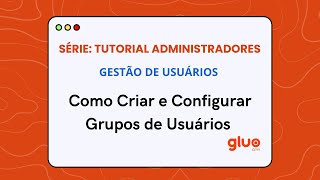
5:32
Como Criar e Configurar Grupos de Usuários...
Gluo CRM
No views
![[Power Apps] - Vídeo 1 - Criando Layout da tela inicial](https://img.youtube.com/vi/mFhbwgjY9_s/mqdefault.jpg)
24:39
[Power Apps] - Vídeo 1 - Criando Layout da...
Power Code Brasil
31,700 views
![[Power Apps] - Vídeo 3 - Criando popup para entrada de dados de novos chamados](https://img.youtube.com/vi/e9hRkD-aQQY/mqdefault.jpg)
47:49
[Power Apps] - Vídeo 3 - Criando popup par...
Power Code Brasil
18,025 views

22:50
Expandable Navigation Menu in Power Apps
The Analyst Nik
66,641 views

13:16
GALERIA EDITÁVEL ESTILO EXCEL NO POWER APP...
Elephantine Consultoria
120 views

46:33
COMO CRIAR UM COMPONENTE DE NOTIFICAÇÃO PO...
Ronan Vico
1,765 views
![[Power Apps] - Vídeo 11 – Incluindo a opção de envio de anexos para uma biblioteca do SharePoint](https://img.youtube.com/vi/OhZzUf5R7Qk/mqdefault.jpg)
43:56
[Power Apps] - Vídeo 11 – Incluindo a opçã...
Power Code Brasil
10,295 views
![[Power Apps] Aprenda a Editar Dados com Formulários e Galerias](https://img.youtube.com/vi/0mJ4EaIo0As/mqdefault.jpg)
30:55
[Power Apps] Aprenda a Editar Dados com Fo...
Karine Lago
87,755 views

14:53
POWER APPS: TRABALHANDO COM FORMULÁRIOS
Daniel Morais PRO (Daniel Morais PRO)
50,027 views

14:06
9 New Features in Power Apps
Shane Young
16,600 views
![Model Driven Power Apps FULL COURSE for Beginners [UPDATED 2024 Edition]](https://img.youtube.com/vi/HrILchHvMUA/mqdefault.jpg)
2:21:17
Model Driven Power Apps FULL COURSE for Be...
Lisa Crosbie
157,126 views

2:16:02
Power Apps Tutorial | FULL COURSE for Begi...
Pragmatic Works
214,033 views
![[Power Apps] - Vídeo 10 – Finalizando a tela de chamados, Edição, Visualização e Históricos!](https://img.youtube.com/vi/-wudPTcFqKs/mqdefault.jpg)
1:20:19
[Power Apps] - Vídeo 10 – Finalizando a t...
Power Code Brasil
5,372 views
![[Power Apps] - Vídeo 9 – Configurando o layout Drag Drop e realizando a Patch](https://img.youtube.com/vi/Cg2MDNinTAs/mqdefault.jpg)
57:53
[Power Apps] - Vídeo 9 – Configurando o la...
Power Code Brasil
6,353 views
![[Power Apps] - Vídeo 13 – Bônus criando tela de chamados sem PFC](https://img.youtube.com/vi/lSQMSUJe1Pg/mqdefault.jpg)
30:30
[Power Apps] - Vídeo 13 – Bônus criando t...
Power Code Brasil
4,540 views

17:43
Power-Apps: como criar um popup de confirm...
Rudimar - Power Apps
14,858 views
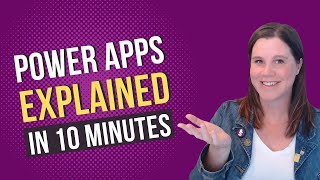
9:53
What is Power Apps?
Lisa Crosbie
204,496 views

9:58
COMO CRIAR POP-UP NO POWER APPS - MANEIRA ...
Ação Treinamentos
344 views